Come convertire in massa i numeri memorizzati come testo in numeri in Excel?
Quando si lavora con Excel, si possono incontrare situazioni in cui centinaia di numeri sono accidentalmente memorizzati come testo nel foglio di lavoro. Questo accade spesso quando i dati vengono importati da altri sistemi o file, causando errori di calcolo o problemi durante le operazioni matematiche. Convertire manualmente ogni cella non è pratico, specialmente con grandi insiemi di dati. Questa guida illustra diversi metodi efficaci per convertire in blocco i numeri memorizzati come testo in veri numeri in Excel, ottimizzando il flusso di lavoro e garantendo la coerenza dei dati.
Conversione in massa di numeri consecutivi memorizzati come testo in numeri in Excel
Conversione in massa di numeri sparsi memorizzati come testo in numeri in Excel
Conversione in massa di numeri memorizzati come testo in numeri con pochi clic
Formula Excel - Convertire testo in numeri con la funzione VALORE
Codice VBA - Usa una macro per convertire programmaticamente il testo in numeri
Conversione in massa di numeri consecutivi memorizzati come testo in numeri in Excel
Se i numeri memorizzati come testo sono contigui (accanto l'uno all'altro in uno o più blocchi) nel tuo foglio di lavoro, Excel fornisce uno strumento semplice per convertirli in numeri in modo efficiente. Lo scenario tipico per questo caso è quando i dati importati, come colonne di numeri, finiscono per essere trattati come testo, indicato da un triangolo verde nell'angolo di ogni cella.
1. Evidenzia l'intervallo contiguo contenente i numeri memorizzati come testo. Dopo la selezione, apparirà un piccolo pulsante di esclamazione ![]() vicino all'area selezionata. Clicca su questo pulsante.
vicino all'area selezionata. Clicca su questo pulsante.

2. Dal menu che appare, seleziona Converti in numero. Excel convertirà istantaneamente tutti i numeri formattati come testo in valori numerici corretti.

Questo approccio è semplice per blocchi di dati ed evita la necessità di conversioni basate su formule o manuali. I numeri convertiti possono ora essere utilizzati nei calcoli come previsto.
Suggerimento: Se il pulsante non appare, verifica nuovamente che i tuoi dati siano rilevati come testo (puoi controllare la formattazione sotto Home > Formato Numero). Questo metodo è ideale per intervalli contigui; per celle non contigue, consulta le seguenti soluzioni.
Converti facilmente testo in numero o viceversa in Excel:
L'utilità Converti tra Testo e Numero di Kutools per Excel ti aiuta a convertire facilmente tutto il testo in numero o viceversa nell'intervallo selezionato in Excel, come mostrato nella demo qui sotto. Scarica e prova subito! (30-giorni di prova gratuita)

Conversione in massa di numeri sparsi memorizzati come testo in numeri in Excel
Nei casi in cui i numeri formattati come testo sono distribuiti in tutto il foglio di lavoro (non in un intervallo continuo), convertirli manualmente uno per uno può essere dispendioso in termini di tempo. La funzione Incolla Speciale di Excel ti consente di convertire contemporaneamente queste celle sparse.
1. Inserisci un numero "1" in qualsiasi cella vuota e copialo premendo Ctrl + C. Poi, tenendo premuto il tasto Ctrl, seleziona tutte le celle non contigue che desideri convertire - fai clic su ciascuna o trascina per evidenziare secondo necessità. Con la tua selezione attiva, premi Ctrl + Alt + V (questo apre la finestra di dialogo Incolla Speciale).
2. Nella finestra di dialogo Incolla Speciale, nella sezione Operazione, scegli Moltiplica, quindi clicca OK. Vedi screenshot:
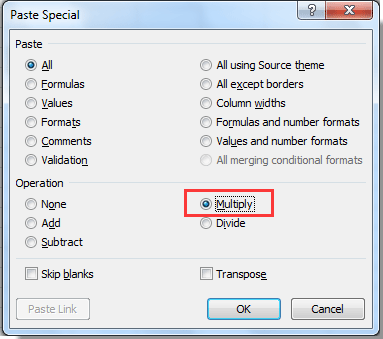
Questa operazione moltiplica ogni cella selezionata per 1, costringendo Excel a trattare i valori come numeri. I numeri vengono convertiti istantaneamente senza cambiare i loro valori effettivi.
Nota: La funzione Moltiplica funziona solo se i contenuti delle celle sono riconosciuti come testo numerico (cioè, non ci sono caratteri non numerici). Se i tuoi dati contengono spazi extra o caratteri non numerici, considera di pulire i dati prima. Questo metodo è particolarmente utile quando si ha a che fare con dati sparsi o quando il pulsante “Converti in numero” non è disponibile.
Conversione in massa di numeri memorizzati come testo in numeri con Kutools per Excel
L'utilità Converti tra Testo e Numero di Kutools per Excel ti aiuta a convertire facilmente tutti i numeri memorizzati come testo in numeri in un intervallo o in più intervalli.
1. Seleziona un blocco contiguo di celle o più intervalli che desideri convertire, e poi clicca su Kutools > Contenuto > Converti tra Testo e Numero.

2. Nella finestra di dialogo Converti tra Testo e Numero, seleziona l'opzione Testo a numero. Clicca sul pulsante OK per eseguire la conversione.

Tutte le celle selezionate verranno immediatamente convertite da numeri formattati come testo a veri numeri, indipendentemente dal fatto che siano contigue o sparse.
Questo strumento è molto versatile, supporta selezioni parziali, intere colonne o anche più intervalli. Riduce anche potenziali errori umani derivanti dalle conversioni manuali, rendendolo ideale per conversioni in blocco su grandi insiemi di dati.
Se desideri provare gratuitamente (30-giorno) questa utility, fai clic per scaricarla e poi vai ad applicare il calcolo seguendo i passaggi sopra indicati.
Formula Excel - Convertire testo in numeri con la funzione VALORE
Per gli utenti che vogliono mantenere il pieno controllo sul processo di conversione o hanno bisogno di una soluzione compatibile con dati dinamici, Excel offre la funzione VALORE. Questa formula converte le rappresentazioni di testo dei numeri in veri valori numerici, particolarmente efficace quando si preparano i dati per ulteriori calcoli o quando i dati vengono aggiornati regolarmente.
Scenari applicabili: Questo metodo è ideale per i set di dati in cui si desidera convertire una colonna o un intervallo e conservare i dati originali (poiché l'output va in una colonna separata). Funziona bene anche quando i dati contengono miscele di testo-numero o vengono aggiunti nel tempo.
Passaggi:
1. Supponiamo di avere numeri formattati come testo nella colonna A, a partire dalla cella A1. Nella cella corrispondente della colonna B (ad esempio, B1), inserisci la seguente formula:
=VALUE(A1)2. Premi Invio per confermare la formula. Poi, per applicare questa conversione al resto dei tuoi dati, trascina la maniglia di riempimento da B1 per coprire tutte le righe necessarie.
Suggerimento: Se desideri sostituire le celle originali con i numeri convertiti, dopo aver generato i risultati, copia i risultati nella colonna B, fai clic destro sull'intervallo originale e seleziona "Incolla Valori" per sovrascrivere il testo con i numeri reali. Fai attenzione: esegui il backup dei dati originali prima di incollare, se necessario.
Precauzioni:
- Se la cella contiene testo non numerico, VALORE restituirà un errore #VALORE!. Assicurati che i tuoi dati contengano solo testo che rappresenta numeri.
- Problemi di formattazione, come spazi iniziali/finale, possono causare risultati imprevisti. Considera di pulire i dati con le funzioni TRIM o CLEAN, se necessario.
Codice VBA - Usa una macro per convertire programmaticamente il testo in numeri
Per utenti più avanzati o coloro che gestiscono set di dati molto grandi, automatizzare il processo di conversione con una macro VBA può risparmiare tempo e ripetizioni continue. VBA ti permette di convertire programmaticamente numeri memorizzati come testo in veri numeri per un'intera selezione, colonna o foglio di lavoro. È particolarmente utile quando si ha a che fare con cartelle di lavoro aggiornate regolarmente o per creare flussi di lavoro ripetibili.
Scenari applicabili: Questo metodo è adatto agli utenti familiari con le macro o chiunque abbia bisogno di eseguire operazioni di conversione in blocco su aree multiple e dinamiche di una cartella di lavoro. È particolarmente efficace per attività ricorrenti e può essere combinato con altri passaggi di pulizia dei dati.
Passaggi per usare la macro VBA:
1. Vai alla scheda Sviluppatore > Visual Basic. Nella finestra che appare, clicca Inserisci > Modulo, e incolla il seguente codice nella finestra del modulo:
Sub ConvertTextNumbersToNumbers()
Dim rng As Range
Dim WorkRng As Range
On Error Resume Next
xTitleId = "KutoolsforExcel"
Set WorkRng = Application.Selection
Set WorkRng = Application.InputBox("Please select the range to convert text to number", xTitleId, WorkRng.Address, Type:=8)
For Each rng In WorkRng
If IsNumeric(rng.Value) And VarType(rng.Value) = vbString Then
rng.Value = Val(rng.Value)
End If
Next
End Sub2 Per eseguire il codice, clicca il ![]() pulsante Esegui o premi F5. Una finestra di dialogo ti chiederà di selezionare l'intervallo per la conversione. Seleziona le celle contenenti numeri memorizzati come testo e conferma.
pulsante Esegui o premi F5. Una finestra di dialogo ti chiederà di selezionare l'intervallo per la conversione. Seleziona le celle contenenti numeri memorizzati come testo e conferma.
Suggerimenti e precauzioni:
- Questa macro elabora ogni cella solo se è un numero rappresentato come stringa. Dati come testo alfabetico o errori rimarranno invariati.
- Esegui sempre il backup del tuo foglio di lavoro prima di eseguire le macro, nel caso tu debba ripristinare i dati originali.
- La macro può essere adattata per intere colonne o fogli specifici modificando la parte che imposta WorkRng.
- Se la tua cartella di lavoro ha già abilitato le macro, questo approccio funziona senza intoppi. Se le macro sono disabilitate, abilitale come richiesto da Excel.
Questo approccio VBA è altamente personalizzabile e può essere ampliato per includere ulteriori passaggi di pulizia dei dati. È particolarmente efficace per l'elaborazione di routine di dataset su larga scala o frequentemente aggiornati.
I migliori strumenti per la produttività in Office
Potenzia le tue competenze in Excel con Kutools per Excel e sperimenta un'efficienza mai vista prima. Kutools per Excel offre oltre300 funzionalità avanzate per aumentare la produttività e farti risparmiare tempo. Clicca qui per ottenere la funzione di cui hai più bisogno...
Office Tab porta le schede su Office e rende il tuo lavoro molto più semplice
- Abilita la modifica e lettura a schede in Word, Excel, PowerPoint, Publisher, Access, Visio e Project.
- Apri e crea più documenti in nuove schede della stessa finestra invece che in nuove finestre.
- Aumenta la produttività del50% e riduce centinaia di clic del mouse ogni giorno!
Tutti gli add-in Kutools. Un solo programma di installazione
La suite Kutools for Office include add-in per Excel, Word, Outlook & PowerPoint più Office Tab Pro, ideale per i team che lavorano su più app di Office.
- Suite tutto-in-uno — Add-in per Excel, Word, Outlook & PowerPoint + Office Tab Pro
- Un solo programma di installazione, una sola licenza — configurazione in pochi minuti (pronto per MSI)
- Funzionano meglio insieme — produttività ottimizzata su tutte le app Office
- Prova completa30 giorni — nessuna registrazione, nessuna carta di credito
- Massimo risparmio — costa meno rispetto all’acquisto singolo degli add-in